Android 11 apporte de nombreux changements dans le système d’exploitation, y compris quelques ajustements à la navigation du système. À partir d’Android 11, presque tous les appareils utiliseront par défaut la nouvelle navigation gestuelle de Google, ce qui pourrait nécessiter un petit ajustement de votre part. Il existe plusieurs façons de rendre la navigation sur Android 11 plus à votre goût en quelques clics.
Le geste de changement rapide
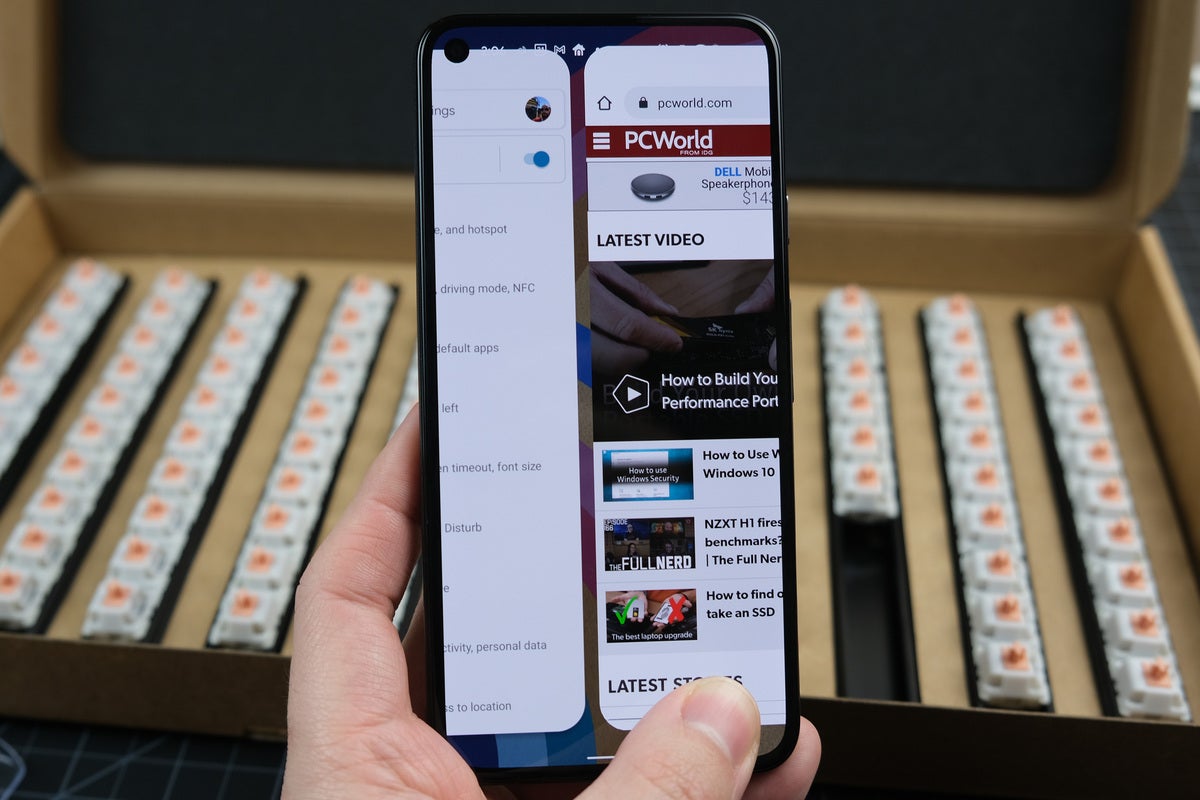 Ryan Whitwam / IDG
Ryan Whitwam / IDGLe geste de commutation rapide d’Android 11 vous permet de passer rapidement d’une application à l’autre sans accéder à l’écran de présentation.
Plusieurs téléphones ont des didacticiels qui vous apprennent à utiliser le nouveau système de navigation gestuelle, mais aucun d’entre eux ne peut expliquer le geste de commutation rapide. C’est l’une des parties les plus utiles de la navigation gestuelle d’Android, vous permettant de vous déplacer instantanément entre les applications.
Vous pouvez toujours accéder à la vue d’ensemble du multitâche en faisant glisser votre doigt vers le haut et en maintenant la pression, mais vous pouvez passer à la dernière application utilisée simplement en balayant de gauche à droite la poignée de geste en bas de l’écran.
Veux retourner? Balayez dans l’autre sens. Vous pouvez continuer à balayer dans les deux sens pour parcourir vos applications récentes dans l’ordre chronologique, et tout cela sans entrer dans la vue d’ensemble.
Geste de retour
 Ryan Whitwam / IDG
Ryan Whitwam / IDGDans Android 11, vous pouvez toujours revenir en arrière.
La plupart de la navigation gestuelle de Google est une copie conforme de celle de l’iPhone, mais Apple n’a pas de geste en arrière. Sur Android, vous pouvez revenir en arrière en faisant glisser votre doigt depuis le bord gauche ou droit de l’écran. Ce geste peut parfois interférer avec le balayage dans les applications, mais vous pouvez faire quelques ajustements.
Sous vos paramètres de geste (dont l’emplacement varie selon l’appareil), Android propose des paramètres de sensibilité pour le geste du dos. Si vous déclenchez accidentellement trop souvent le «retour», vous pouvez faire glisser le curseur de sensibilité vers Faible. Sur certains appareils comme les Google Pixels, vous obtenez des curseurs séparés pour les bords gauche et droit, ce qui peut être utile si vous souhaitez accéder plus facilement aux menus de navigation coulissants sur un côté de l’écran.
Oubliez les gestes, revenez aux boutons
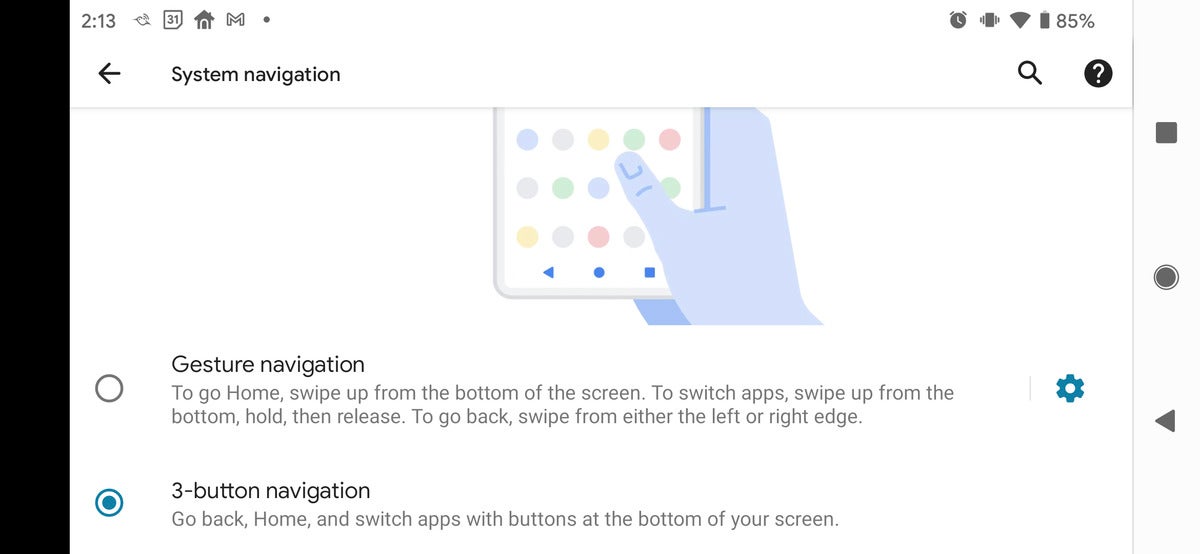 Ryan Whitwam / IDG
Ryan Whitwam / IDGVous pouvez ramener des boutons dans Android 11, il suffit de plonger dans les paramètres pour les ressusciter.
La navigation gestuelle n’est pas pour tout le monde, et ce n’est pas grave. Vous pouvez toujours revenir au paradigme de navigation classique à trois boutons. L’emplacement de ce paramètre varie selon l’appareil, mais le stock d’Android le place sous Réglages > Système > Gestes > Navigation dans le système. Sur les téléphones Samsung, il se trouve au bas du menu d’affichage. N’oubliez pas que revenir à la navigation par boutons utilisera plus d’espace sur l’écran, et la nouvelle interface utilisateur multitâche de Google ne s’intègre pas aussi bien avec les boutons.
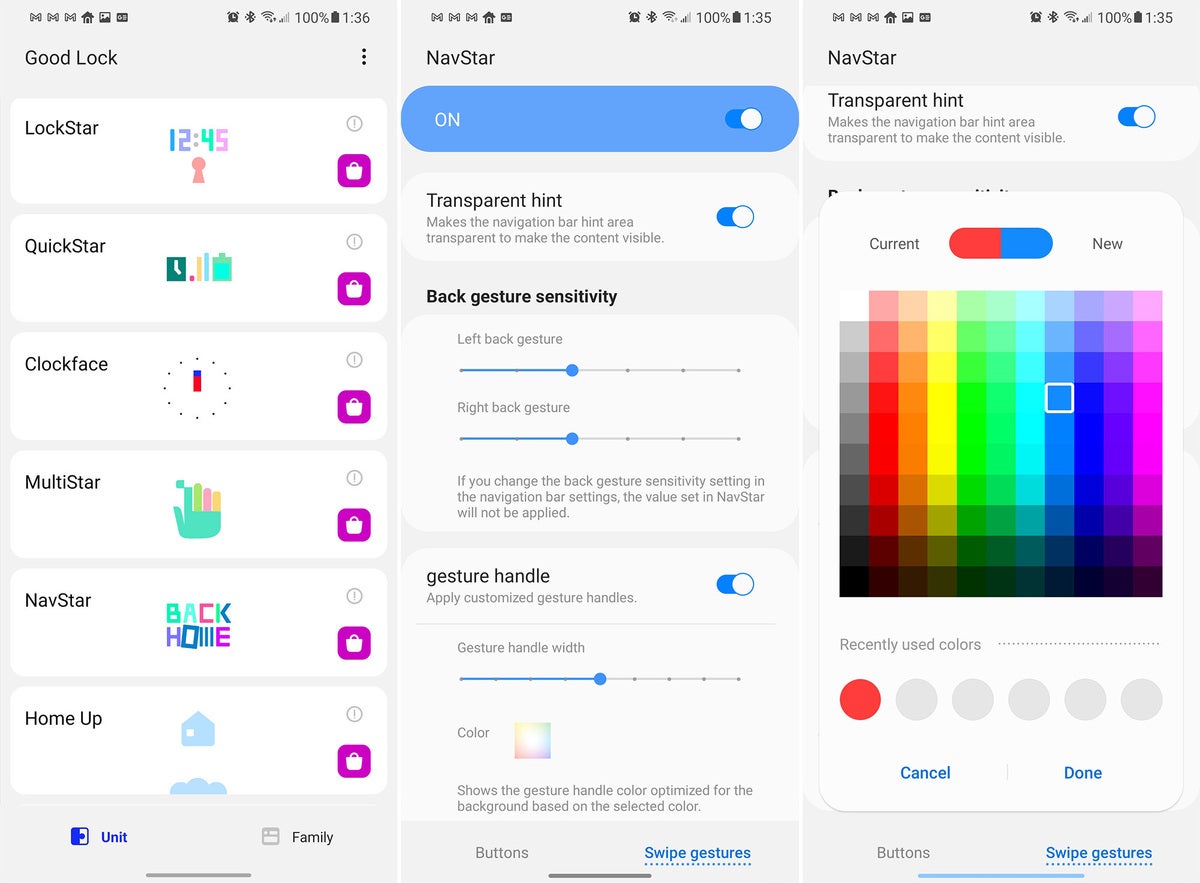 Ryan Whitwam / IDG
Ryan Whitwam / IDGL’application Navstar de Samsung apporte encore plus de personnalisation à son skin Android 11.
Samsung vend constamment plus de téléphones que les autres OEM Android, et ses derniers appareils sont livrés avec Android 11. Samsung a également mis à jour sa suite de personnalisation GoodLock pour Android 11, et l’un des modules de cette application populaire s’appelle Navstar. Si vous possédez un téléphone Samsung, c’est le meilleur moyen de modifier la navigation du système.
GoodLock est disponible dans le Galaxy Store et vous reliera à tous les modules individuels, y compris NavStar. Dans NavStar, vous pouvez modifier la taille, l’emplacement et la couleur de la poignée de navigation gestuelle. Il existe également des réglages complets de sensibilité des gestes gauche et droit ici, mais vous n’obtenez qu’un seul curseur dans les paramètres principaux des téléphones Samsung. Si vous avez choisi de revenir à la navigation par boutons, il existe également des options pour les boutons personnalisés, les actions et les icônes dans NavStar.
Applications d’accessibilité
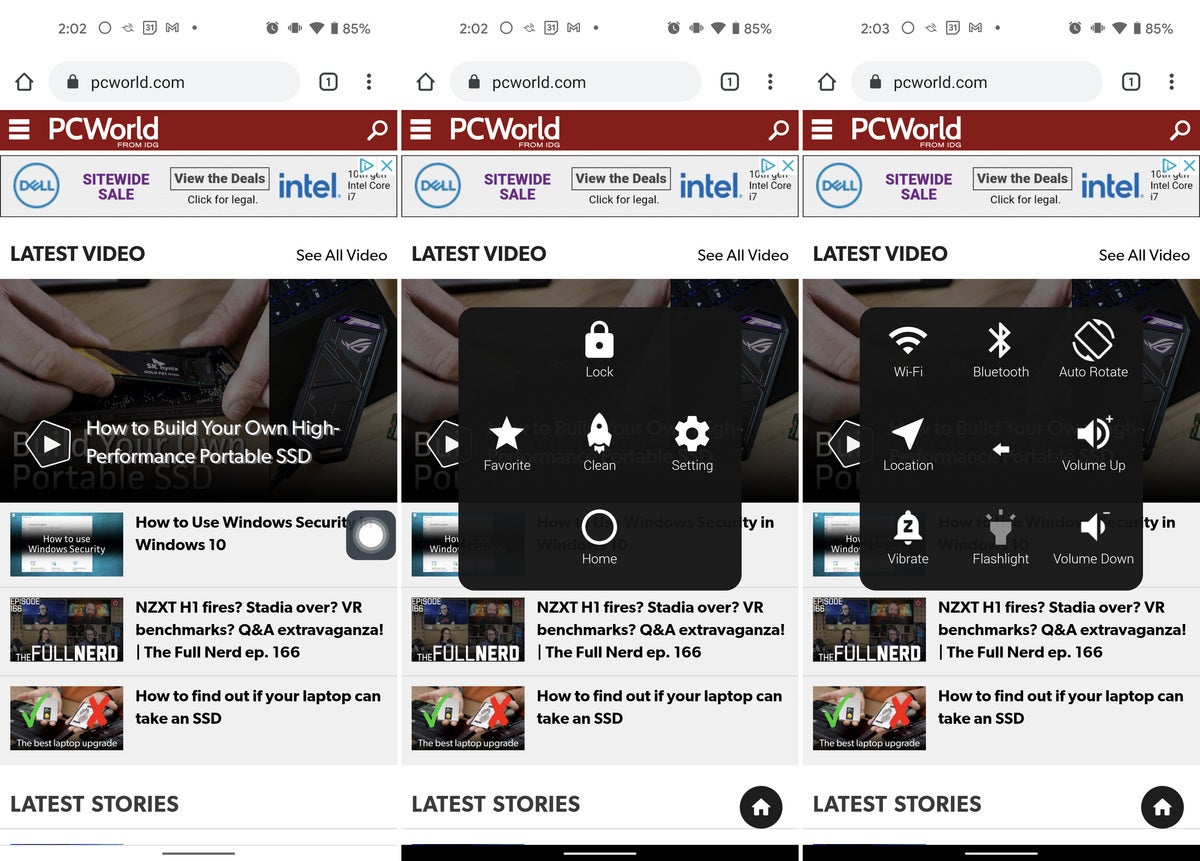 Ryan Whitwam / IDG
Ryan Whitwam / IDGDiverses applications d’accessibilité disponibles dans l’Android Store vous permettent de personnaliser encore plus la navigation.
Si vous n’êtes pas satisfait de l’une des options de navigation d’Android 11, vous pouvez emprunter un itinéraire complètement différent avec les applications d’accessibilité. Il existe de nombreuses applications dans le Play Store qui peuvent remplacer complètement la navigation de votre système. Applications comme Contact Assistance et Contrôle simple avoir des millions de téléchargements.
Assistive Touch, qui est l’application la plus populaire de cette catégorie, vous permet de contrôler toute la navigation du système via un seul bouton flottant. Un contrôle simple a accumulé un million d’installations en permettant aux utilisateurs de personnaliser les boutons de navigation avec des raccourcis et différentes options de localisation. Ces applications nécessitent l’activation des fonctionnalités d’accessibilité dans Android 11, mais les applications doivent vous guider tout au long du processus de configuration.
Plusieurs de ces conseils, comme les applications d’accessibilité, peuvent coexister. Par exemple, vous pouvez personnaliser la navigation de votre système comme vous le souhaitez, puis ajouter une application d’accessibilité comme Assistive Touch uniquement pour une utilisation à une main. Vous volerez autour d’Android en un rien de temps.



![[2023] 6 façons de copier / coller du texte brut sans formatage](https://media.techtribune.net/uploads/2021/03/5-Ways-to-Copy-Paste-Plain-Text-Without-Formatting-on-Your-Computer-shutterstock-website-238x178.jpg)







Android propose des paramètres de sensibilité pour le geste du dos…. oui mais encore ???????? Un tuto pour ce tuto peut-être ?
c’est bien mai . il faut améliorer le geste de retour à droite